xadmin使用(一)基础配置
django自带的admin框架有些功能扩展的并不是很好,所以今天我们介绍xadmin这种好的第三方框架
环境
- pyCharm
- python 3.6
- django 2.0
创建一个新的项目
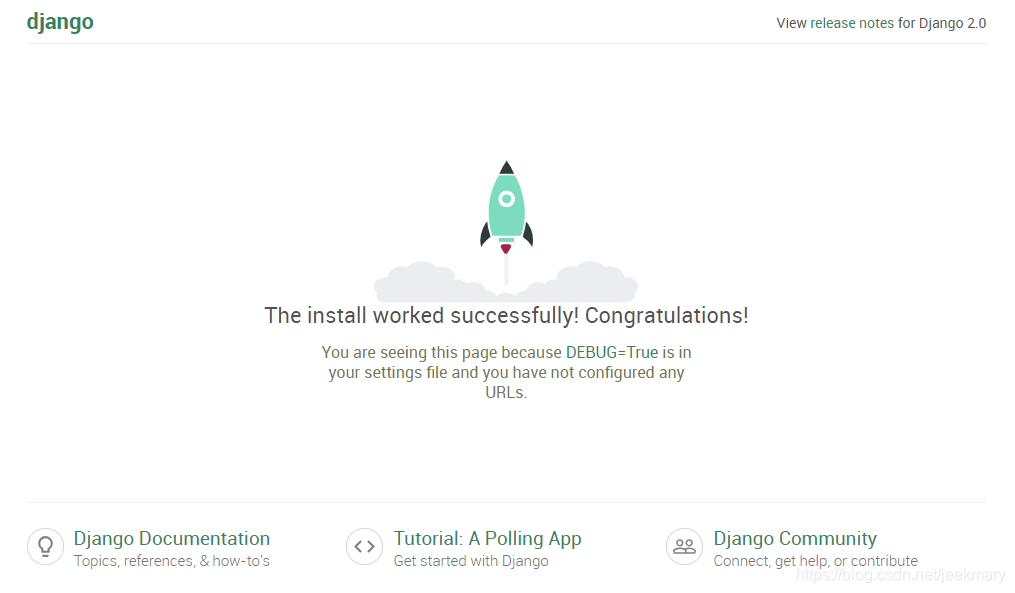
配置好数据库时区
DATABASES = {
'default': {
'ENGINE': 'django.db.backends.mysql',
'NAME': 'example', # 数据库名字
'USER': 'root', # 账号
'PASSWORD': '123456', # 密码
'HOST': '127.0.0.1', # IP
'PORT': '3306', # 端口
}
}
# 设置语言
LANGUAGE_CODE = 'zh-hans'
# 设置时区
TIME_ZONE = 'Asia/Shanghai'
默认情况下系统使用的是django自带的admin框架
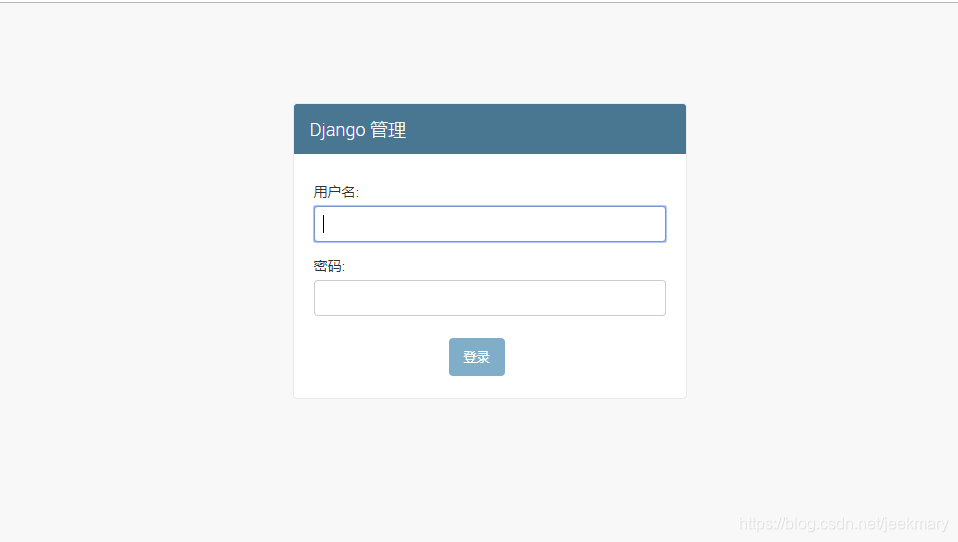
1,项目上右键新建 new->Python package
将从github上下载的xadmin源码包拷到刚创建的文件夹面,然后执行下面操作
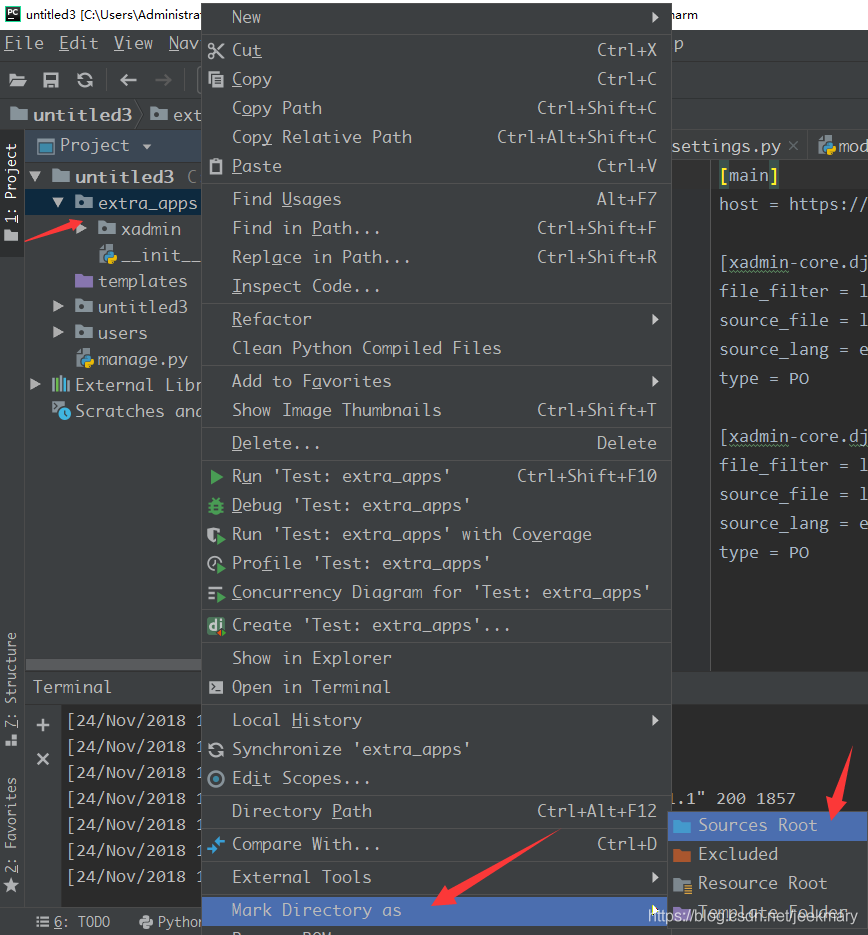
上面的操作意思就是把xadmin这个框架配置到根资源目录下,让python文件可以调用找到它
2,setting.py 配置
import os
# Build paths inside the project like this: os.path.join(BASE_DIR, ...)
import sys
BASE_DIR = os.path.dirname(os.path.dirname(os.path.abspath(__file__)))
# 将这个文件夹添加到根目录下面
sys.path.insert(0,os.path.join(BASE_DIR, 'extra_apps'))
....
INSTALLED_APPS = [
'django.contrib.admin',
'django.contrib.auth',
'django.contrib.contenttypes',
'django.contrib.sessions',
'django.contrib.messages',
'django.contrib.staticfiles',
'users.apps.UsersConfig',
# 添加这两个应用,下一个没有的自己安装
'xadmin',
'crispy_forms',
]
### 3 url更换
```python
from django.contrib import admin
from django.urls import path
import xadmin
urlpatterns = [
# path('admin/', admin.site.urls),
path('xadmin/', xadmin.site.urls),
]
然后启动后台
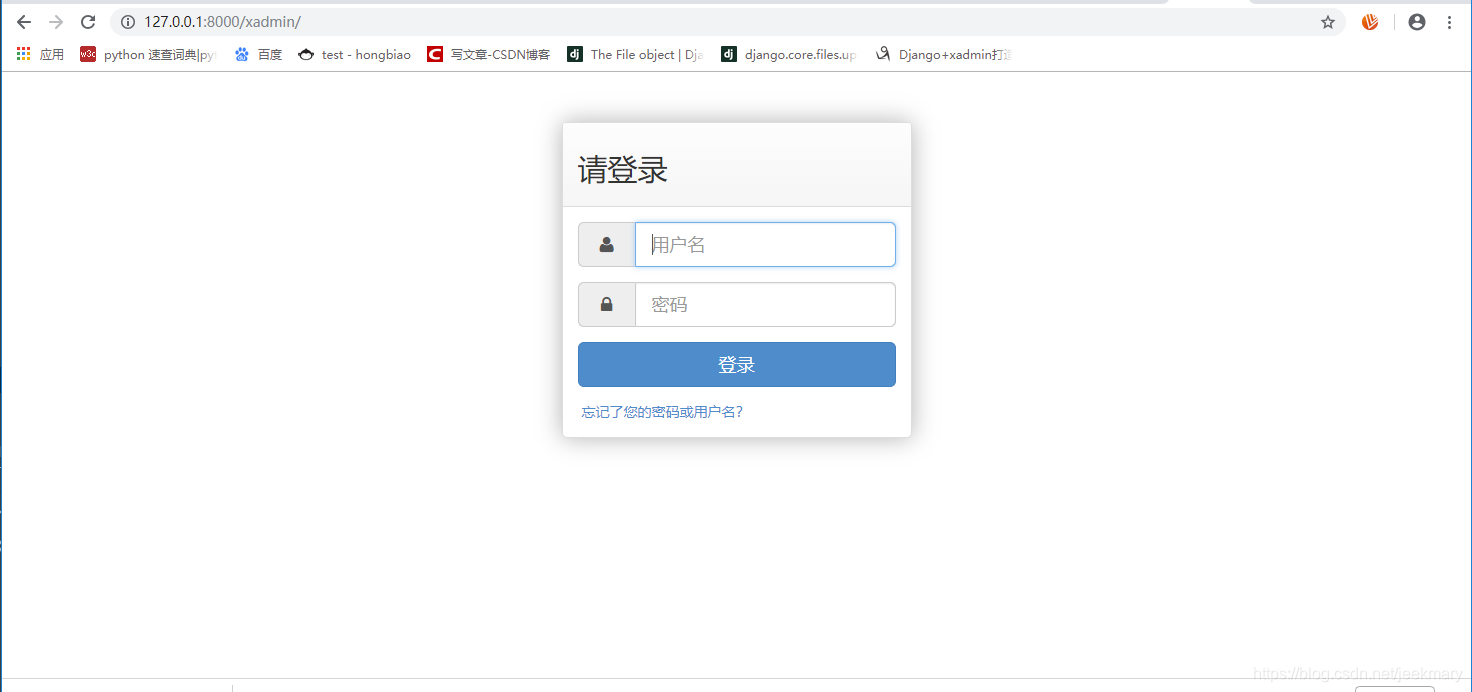
> 到这里xadmin的配置基本完毕
```python
# 使用下面的命令迁移生成数据表格并创建管理员账户
#python manage.py makemigrations
#python manage.py migrate
#python manage.py createsuperuser
3,登陆xadmin的后台
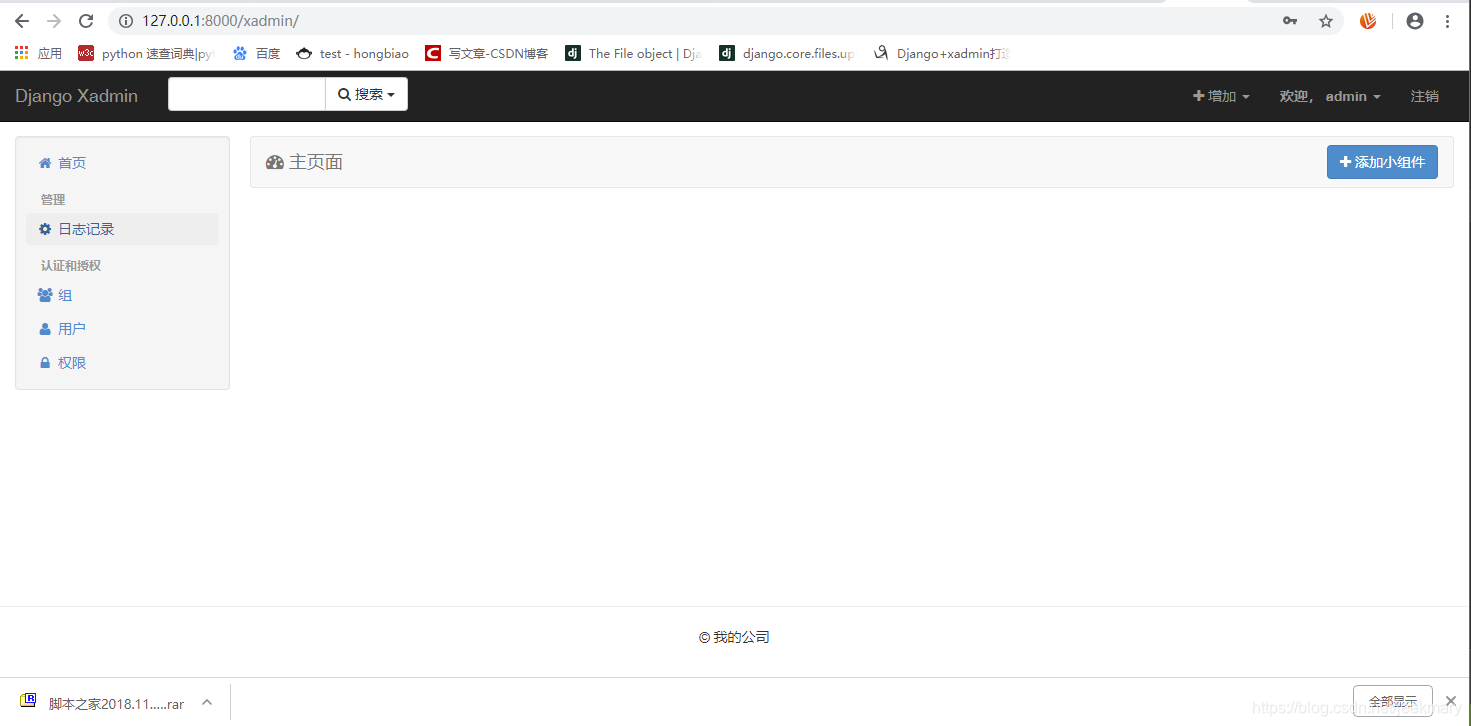
xadmin的前期配置基本完毕,接下来就是开发了
下一节开始使用xadmin
点击





 浙公网安备 33010602011771号
浙公网安备 33010602011771号